
在該公司的產品肯恩既有優質和廉價的解決方案。該IP2700系列設備是指最新的類別,但他們,以及其他人一樣,也需要全面工作的驅動程序。
驅動程序佳能PIXMA IP2700
審議中的打印機屬於一個相對較新的統治者,因為該軟件是很簡單就搞定了。總的方法有四種,我們將向您介紹它們。方法1:製造商支持網站
由於佳能PIXMA IP2700仍然是局部設備,才能到這將是使用佳能官方網站的最簡單,最可靠的方式。
進入佳能門戶
- 上面的鏈接打開頁面,將光標懸停在“支持”項。然後你就可以一直點擊“下載並幫助”選項 - “驅動程序”。
- 你可以去到設備頁面兩種方式。第一種 - 手冊,您需要選擇設備的型號範圍(在我們的例子“PIXMA”),然後找到一個特定的打印機。

更方便的方法 - 使用網站搜索選項。鍵入小工具的名稱,然後單擊結果。
- 這種或那種方式,你會發現自己的下載頁面的設備正在審議。開始下載之前,檢查操作系統的自動定義的正確性;在錯誤的情況下,將OS和放電自己的希望的組合。
- 接著,滾動到“分立的驅動器”塊。從列表中選擇所需,讀取組件信息並點擊“下載”。
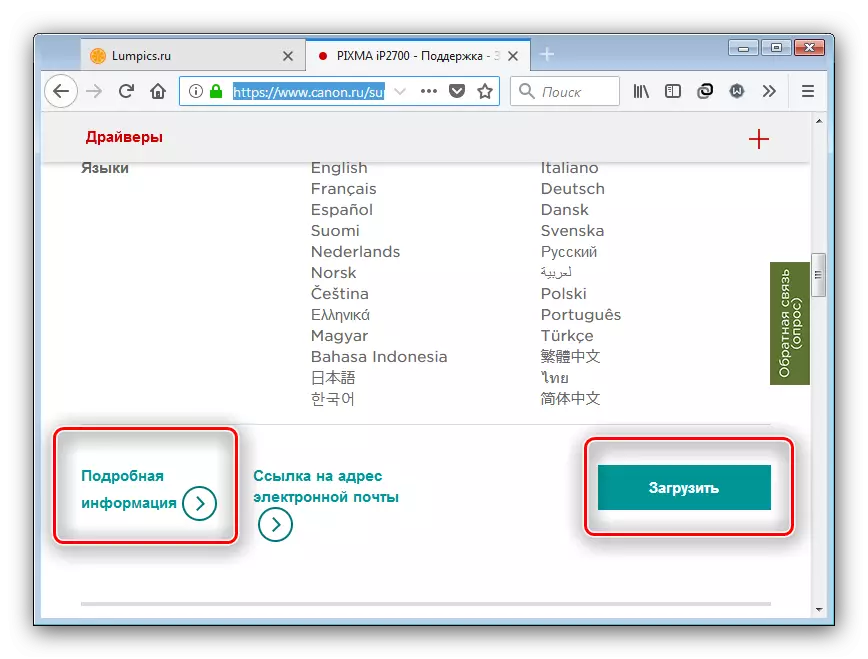
要繼續下載,你將有責任拒絕的聲明達成一致 - 點擊“功能條件和下載。”
- 運行下載的安裝程序並安裝驅動程序,按照指示。
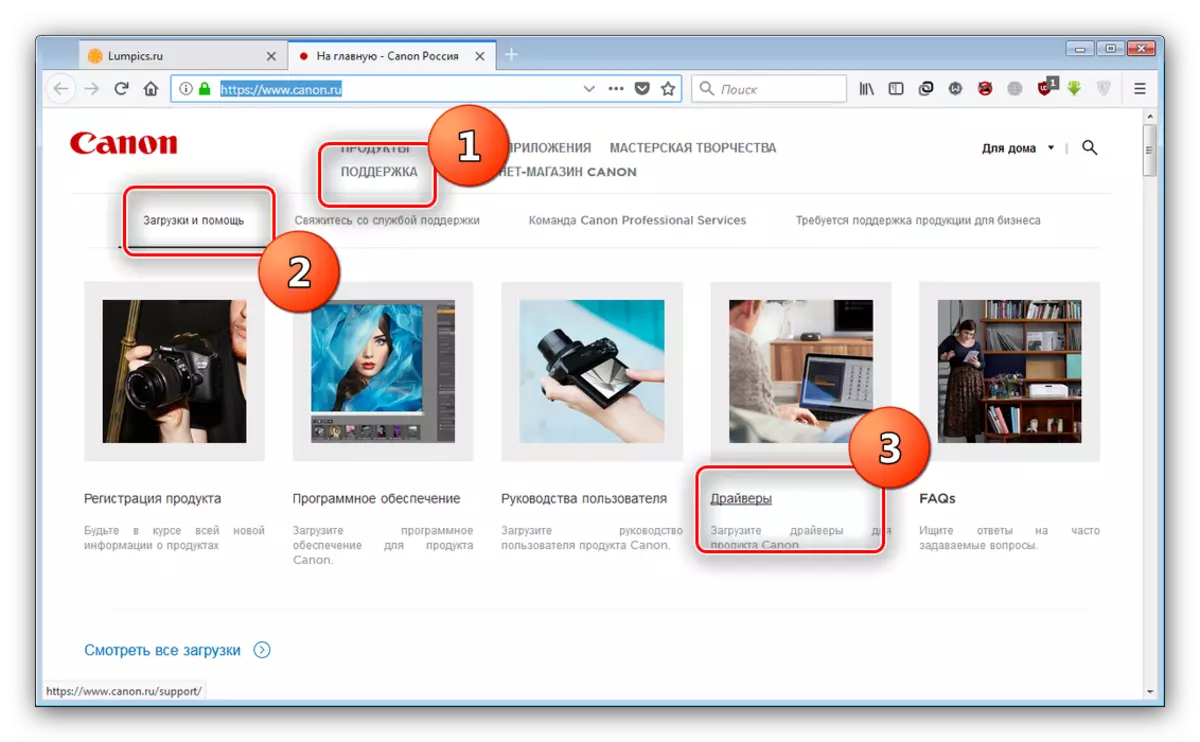
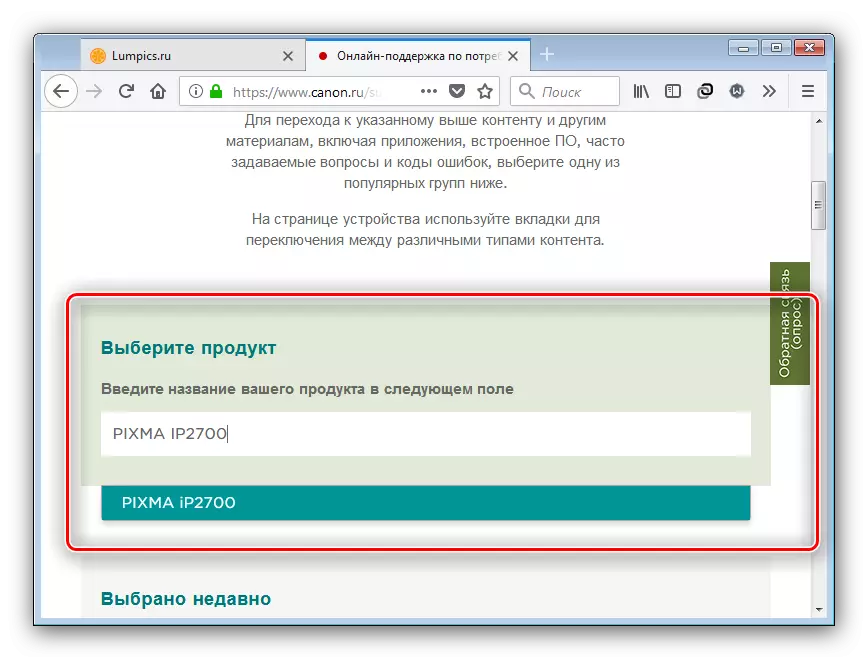
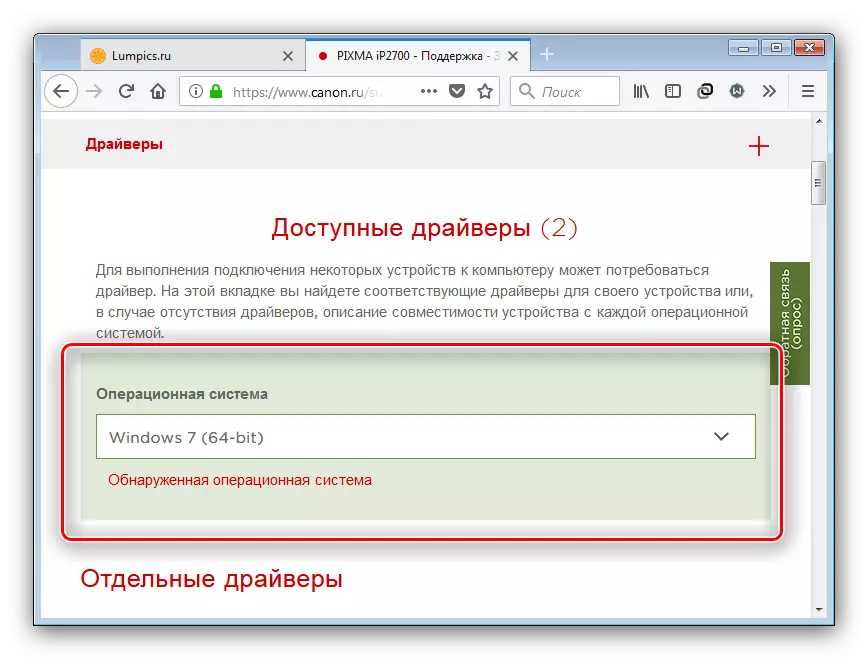

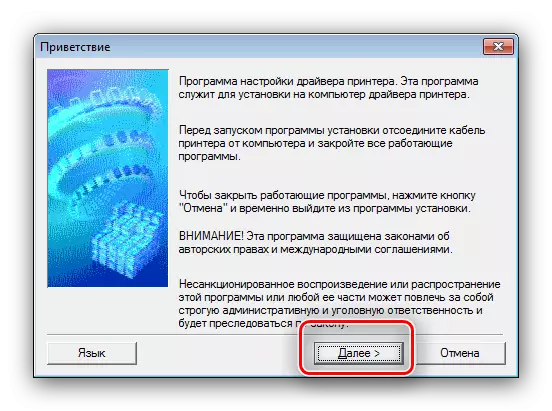
在安裝結束時,該裝置將充分運作。
方法2:第三方應用程序
許多高級用戶所熟悉的驅動程序軟件:應用程序掃描計算機設備,並選擇合適的驅動程序了。他們都能夠解決,並與PIXMA IP2700打印機問題。我們建議您要注意DriverPack解決方案:該方案已成為所有用戶類別的最佳解決方案。
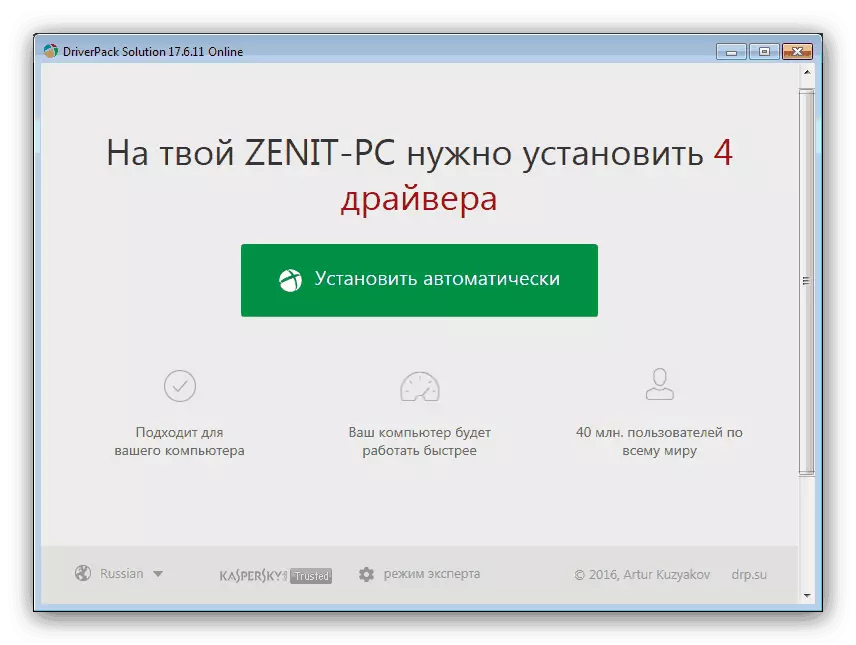
課程:使用DriverPack解決方案安裝驅動程序
使用此類軟件的完整列表,您可以獲得以下材料。
閱讀更多:Windows的最佳驅動程序
方法3:硬件標識符
由於其標識符,操作系統設備管理器識別連接的設備:分配給它的代碼名稱。由我們查看的打印機看起來像這樣:
USBPrint \ Canonip2700_Series91C9.
下一個代碼怎麼樣?我們回答 - 您需要復制它,轉到特殊服務的網站,它已經使用它來查找和下載驅動程序。該過程在單獨的手冊中更詳細地列出,因此我們不會重複。
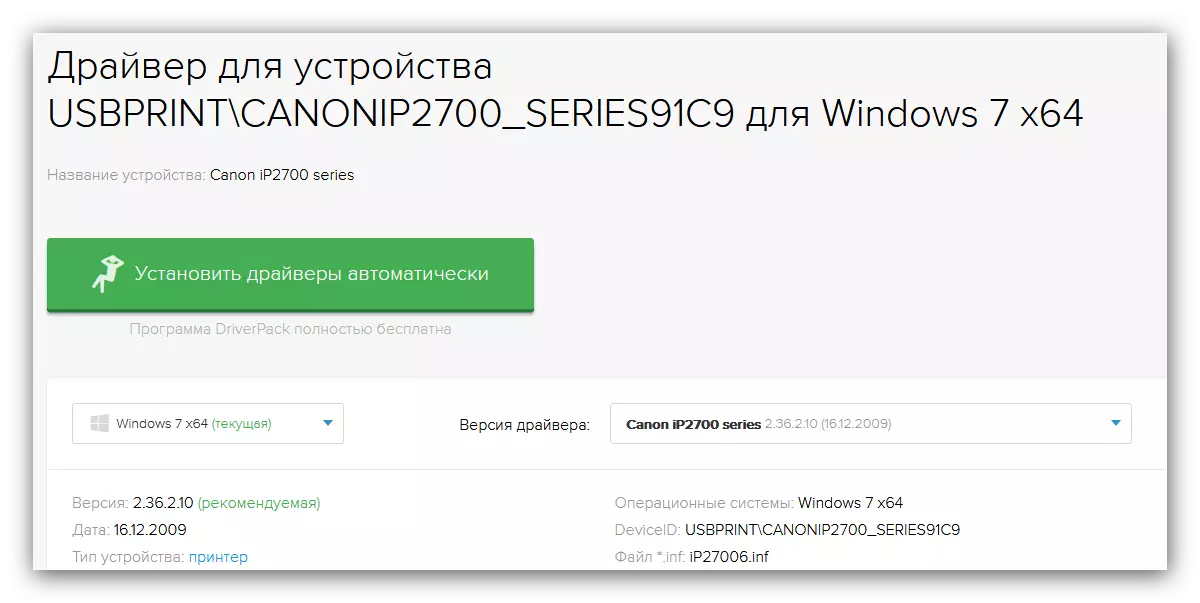
閱讀更多:使用ID搜索驅動程序
方法4:系統工具
對於局部設備,另一種選擇可用於接收驅動程序 - Windows操作系統系統的應用程序。該程序在很大程度上易於使用官方網站,但在遇到困難的情況下,我們的作者編寫了詳細的指導,熟悉了您可以在下面鏈接。
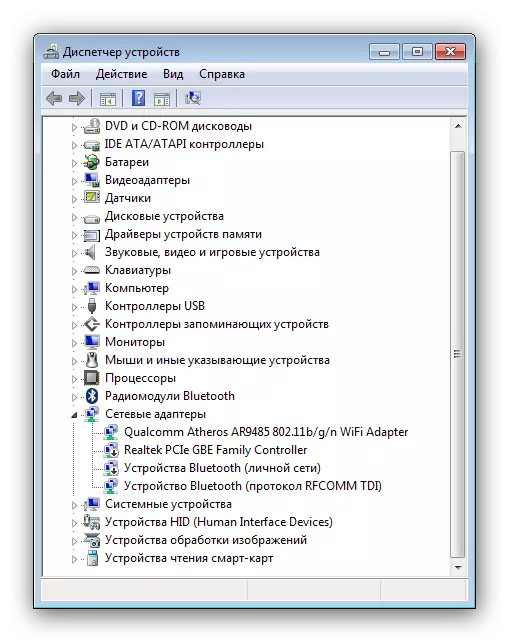
課程:如何安裝驅動程序系統驅動程序
在此,對接收驅動程序的可能選擇分析到佳能Pixma IP2700結束 - 上述說明書肯定會對您有效。如果您遇到問題,您會在評論中寫下它們,我們會幫助您。
